Aceleremos nuestro Windows 7
Como ya es sabido por muchos, aquí en Mondragón Goi Eskola nos mantenemos firmes en la idea de seguir utilizando Windows 7 y no migrar a Windows 8.1.
Solo en un caso nos hemos vistos obligados a utilizar Windows 8.1, y ha sido en una Workstation, la cual tiene 512Gb de memoria RAM.
Si os preguntáis porque le hemos instalado Windows 8.1, no tenéis más que investigar sobre qué limite de memoria RAM tienen ambos sistemas operativos. Nuestra sorpresa fue mayúscula, Windows 7 solo está programado para trabajar con hasta 192Gb de memoria RAM, en cambio con Windows 8.1 han sido más listos y el límite es de 512 Gb.
Nuestro Windows 7 al igual que pasaba con los sistemas anteriores y de momento al menos pasará también con los siguientes, con el paso del tiempo y el uso cotidiano, la instalación se va degradando y vamos perdiendo buena parte del rendimiento con el cual disfrutábamos al comienzo.
Tenemos distintas opciones pero nos vamos a centrar en las más sencillas:
– Para comenzar y partiendo de que nuestro equipo esté limpio de virus, troyanos y compañía, algo que ya trataremos en otra ocasión, deberíamos de desinstalar toda aquella aplicación que ya no utilicemos, desde el Panel de Control—Programas y características. Aquí podemos comprobar qué tenemos instalado y desinstalar todo aquello que no utilicemos pero que conozcamos.
– Limpieza de temporales y registro de Windows, para usuarios avanzados, qué estoy diciendo, si son avanzados no estarán leyendo este artículo. Nada nos centramos en la opción fácil, nos descargamos la utilidad CCleaner : www.piriform.com/ccleaner
Es muy intuitiva, primero borramos temporales y luego limpiamos el registro de Windows.
– Comprobar qué programas se cargan automáticamente al iniciarse Windows y nos consumen recursos inútilmente :
Inicio—ejecutar y escribir msconfig.
Aquí en las pestañas Inicio de Windows y Servicios, en esta última ojo, activar la pestaña de ocultar los servicios de Windows, podemos elegir qué aplicaciones o servicios queremos que se nos activen al arrancar nuestro equipo. Si echamos luego algo en falta siempre podremos de nuevo activar la casillas correspondientes ya que borrar no borramos nada, solo estamos eligiendo qué se activa al comienzo del sistema.
– Para terminar, hay más cuestiones pero ya entraremos otro día si no se me va a dormir el personal, realizaremos una desfragmentación del disco duro y un Scandisk. Para ello y con el botón derecho del ratón encima de la unidad de disco que queramos organizar y chequear, al final la desfragmentación es una reordenación y unión de los ficheros, elegimos Propiedades y luego Herramientas, aquí tenemos la opción de desfragmentar y la de Chequear ahora, que sería el Scandisk. Este último si es nuestra unidad C, necesitará reiniciar nuestro equipo y se ejecutaría fuera de nuestro sistema operativo.
Bueno espero que con estos sencillos pasos podáis alargar la vida de vuestro sistema operativo y no tener que formatear el equipo cada dos por tres, hasta el siguiente post!!!

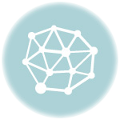
+ Ez dago iruzkinik
Zurea gehitu